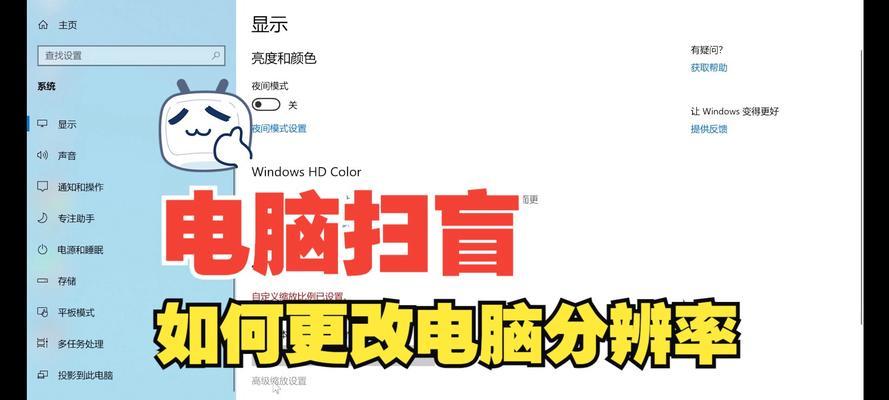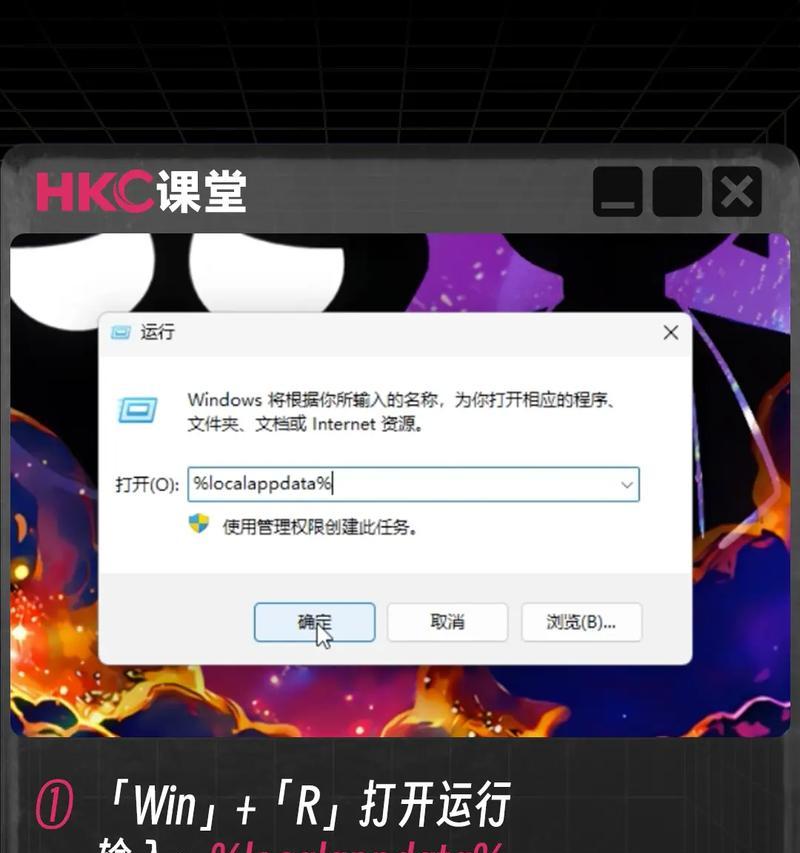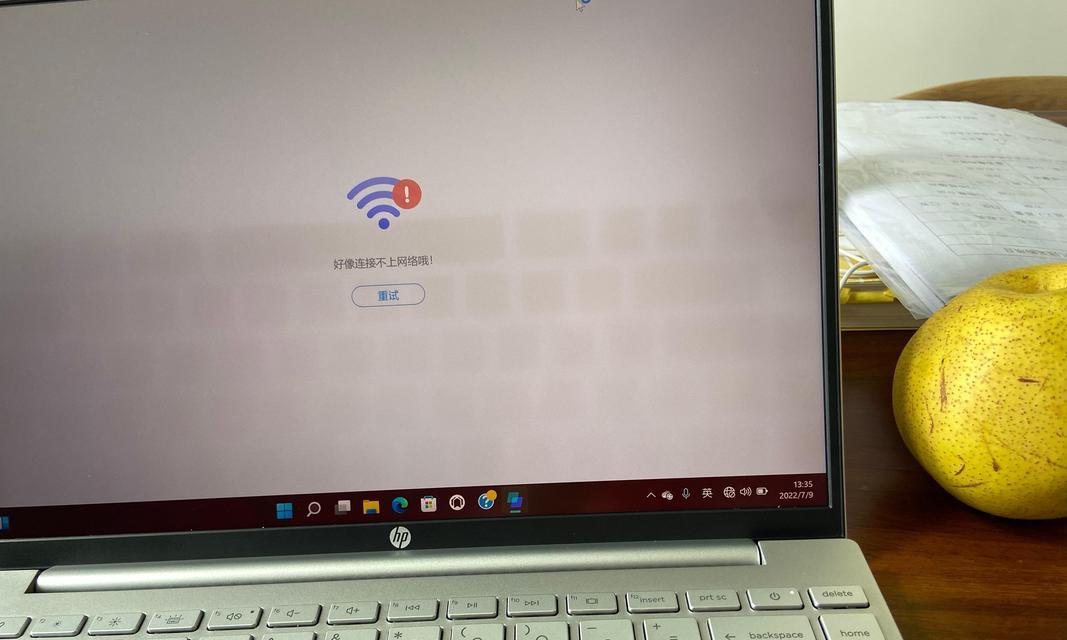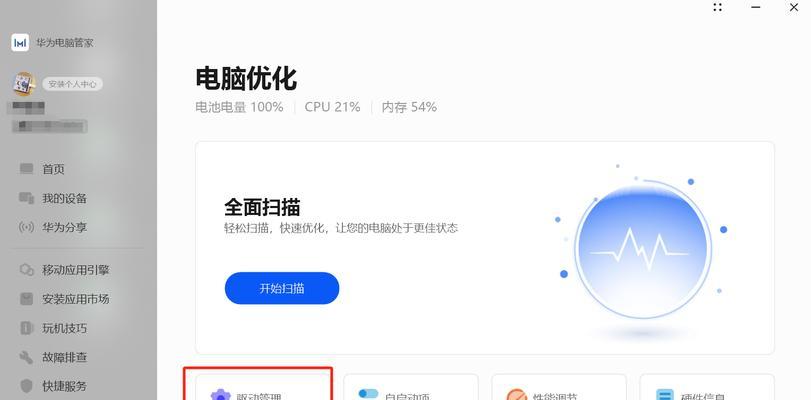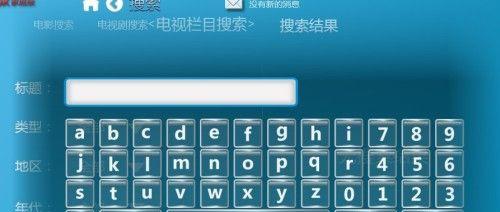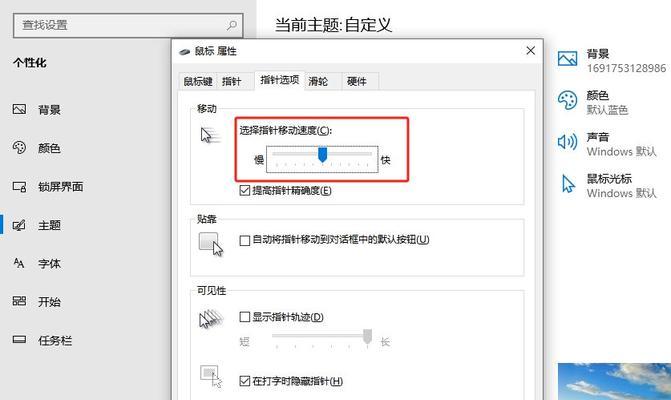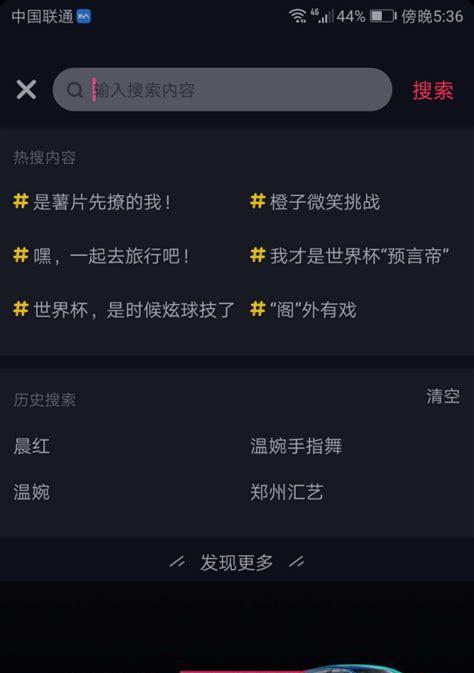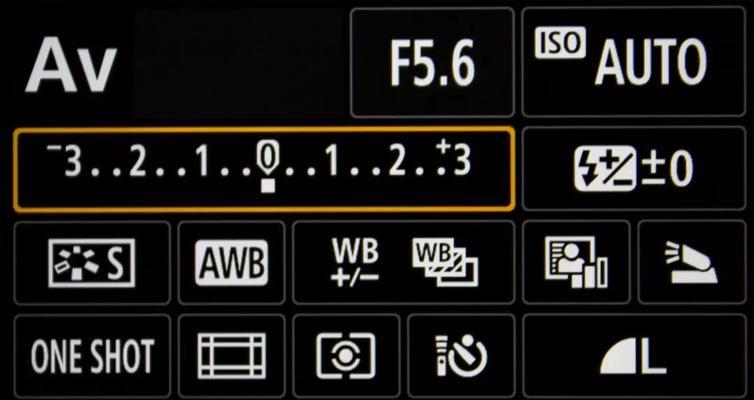电脑桌面收纳图标删除方法是什么?
电脑作为我们日常工作中不可或缺的工具,其使用体验直接影响我们的工作效率。桌面图标杂乱无章,不仅会影响电脑界面的整洁,还可能降低我们寻找常用程序的效率。那么有没有简单有效的方法来管理这些桌面图标呢?本文将为您展示如何有效地删除或整理电脑桌面图标,帮助您打造一个清爽、高效的工作环境。
一、桌面图标整理的重要性
在开始之前,先让我们了解桌面图标整理的意义。桌面图标过多,会使得电脑运行速度变慢,也会影响我们查找文件或软件的速度。一个有序且简洁的电脑桌面能让我们更快地启动常用程序,提高工作效率。学会整理桌面图标是一项重要的电脑技能。

二、Windows系统下删除桌面图标的方法
1.删除单个桌面图标
想要删除桌面的单个图标非常简单,可以按照以下步骤操作:
找到你想要删除的桌面图标。
右键点击该图标,选择“删除”选项。
在弹出的对话框中确认你的操作。
2.删除多个桌面图标
如果需要删除多个图标,您可以:
按住`Ctrl`键,逐个点击多个图标。
然后右键点击其中任意一个选中的图标,选择“删除”选项。
同样,在出现的确认对话框中确认操作。
3.恢复不小心删除的桌面图标
如果不小心删除了桌面图标,也不必担心:
点击“开始”菜单,选择“回收站”。
在回收站中找到并选中被删除的图标。
右键点击并选择“还原”选项,桌面图标的删除便会被撤销。
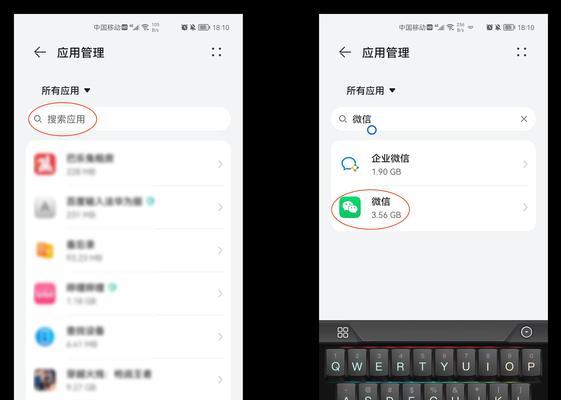
三、Mac系统下删除桌面图标的方法
1.删除单个桌面图标
在Mac系统中,删除桌面图标的方法如下:
直接选取想要删除的桌面图标。
按下`Command+Delete`键。
接着在弹出的对话框中选择“删除”即可。
2.清空桌面垃圾箱
Mac系统中的桌面图标删除后会被暂时存放在垃圾箱中,彻底删除的方法是:
点击桌面上的“废纸篓”图标。
然后点击窗口右上角的“清空”按钮。
在弹出的对话框确认清空操作。
3.找回误删除的桌面图标
若需要找回误删除的图标,可以:
点击“废纸篓”,查看丢失的文件。
如果找到,点击文件,选择文件上方的“复原”按钮。
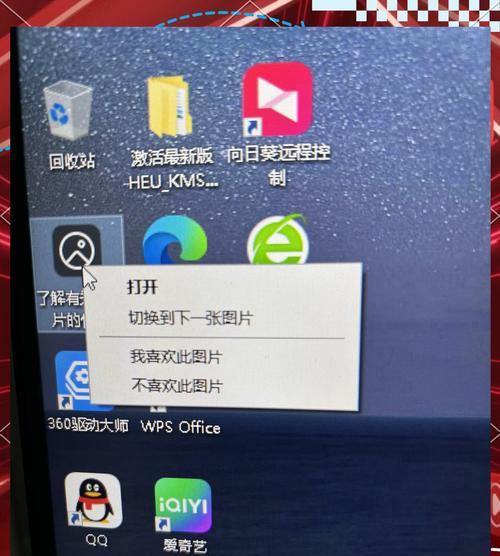
四、电脑桌面图标删除常见问题解答
问题1:为什么我的桌面图标无法删除?
在某些情况下,桌面图标可能是系统文件或被锁定,因此无法进行删除操作。请尝试以下步骤:
确保您拥有足够的权限来删除图标所在的文件夹。
使用管理员模式尝试删除。
检查是否有安全软件阻止了删除操作。
问题2:桌面图标删除后,程序还能运行吗?
是的,删除桌面图标并不会影响程序本身,只要程序的主文件没有被删除,它仍然可以在开始菜单或其他地方被找到并运行。
问题3:如何快速整理桌面图标?
快速整理桌面图标的方法之一是使用桌面图标排列功能:
在Windows中,右键点击桌面空白处,选择“查看”,然后选择“自动排列图标”。
在Mac上,同样右键点击桌面空白处,选择“排列方式”,选择“按名称”或“按应用类型”排列。
五、桌面整理的实用技巧
技巧1:使用文件夹整理图标
为了更好地管理桌面图标,可以创建文件夹,按类别将图标分别存放。可创建“工作”、“娱乐”、“学习”等文件夹。
技巧2:定期清理桌面
定期花一点时间清理桌面图标和文件,删除不常用的文件和快捷方式,保持桌面的清爽。
技巧3:使用第三方软件
除了系统自带的管理工具,市面上有许多第三方软件可以帮助我们更好地整理和管理桌面图标,例如使用“fences”等付费软件,可以给桌面带来更多的个性化设置。
技巧4:自定义快捷方式
将常用的程序或文件创建快捷方式,并放到桌面最显眼的位置,可以极大地提升工作效率。
六、结语
通过上述方法,您可以轻松地对电脑桌面图标进行删除、整理和管理。合理组织您的桌面图标不仅可以使您的电脑看起来更加整洁,还能提升您日常使用电脑的效率。希望本文提供的详细指南和技巧,对您有所帮助。综合以上所述,让我们行动起来,从今天开始打造一个井井有条的电脑桌面吧。
版权声明:本文内容由互联网用户自发贡献,该文观点仅代表作者本人。本站仅提供信息存储空间服务,不拥有所有权,不承担相关法律责任。如发现本站有涉嫌抄袭侵权/违法违规的内容, 请发送邮件至 3561739510@qq.com 举报,一经查实,本站将立刻删除。
- 上一篇: 笔记本oem驱动下载步骤是什么?
- 下一篇: 苹果笔记本设置键如何调出?
- 站长推荐
-
-

充电器发热的原因及预防措施(揭开充电器发热的神秘面纱)
-

地暖安装的重要注意事项(确保地暖系统安全运行的关键)
-

电饭煲内胆损坏的原因及解决方法(了解内胆损坏的根本原因)
-

厨房净水器滤芯的安装方法(轻松学会安装厨房净水器滤芯)
-

Mac内存使用情况详解(教你如何查看和优化内存利用率)
-

如何正确对焦设置XGIMI投影仪(简单操作实现高质量画面)
-

电饭煲内米饭坏了怎么办(解决米饭发酸变质的简单方法)
-

手机处理器天梯排行榜(2019年手机处理器性能测试大揭秘)
-

Switch国行能玩日版卡带吗(探讨Switch国行是否兼容日版卡带以及解决方案)
-

电饭煲自动放水不停的故障原因与解决办法(探索电饭煲自动放水问题的根源及解决方案)
-
- 热门tag
- 标签列表
- 友情链接